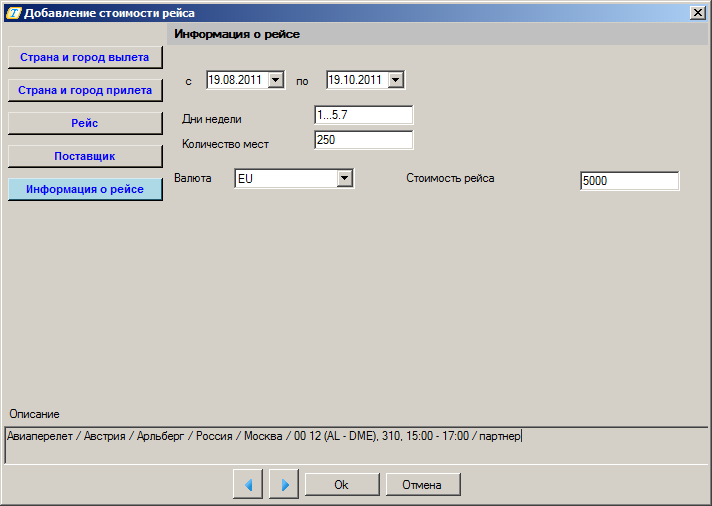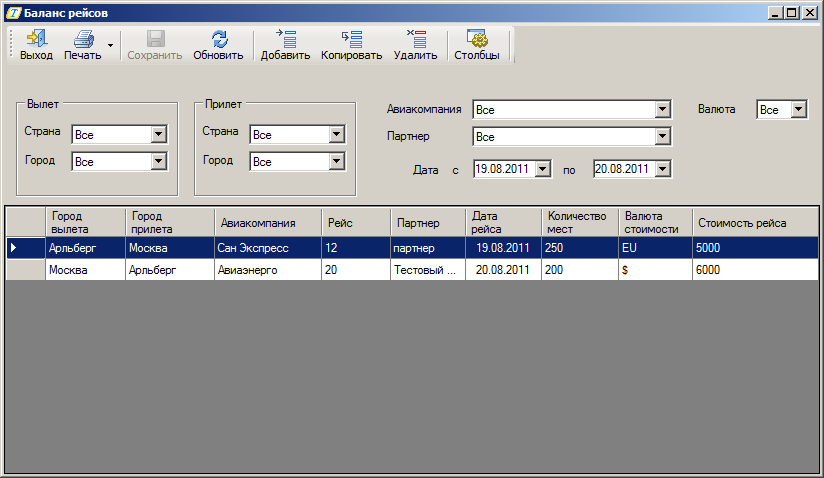Мастер-Тур:Дополнительный модуль Баланс рейсов
Версия статьи от 19-06-2012.
Введение
Данный модуль предназначен для внесения контрактной стоимости рейсов с возможностью дальнейшего их отбора с помощью фильтров и формирования отчета по отобранным значениям.
Установка модуля
В ПК Мастер-Тур версии 2009.2 релиза 9 и выше модуль устанавливается следующим образом:
- в рабочий каталог приложения скопировать два файла: Megatec.MasterTour.BusinessRules.dll и Megatec.MasterTour.Plugins.FlightsBalancePlugin.dll;
- прогнать скрипт CreateTable_FlightBalance.sql по базе данных;
- запустить ПК Мастер-Тур, установить отчет Баланс рейсов
- в экране Работа менеджеров нажать кнопку Надстройки, выбрать Справочники - Настройка отчетов. В открывшемся справочнике нажать Добавить, заполнить поля следующими значениями: Баланс рейсов, Баланс рейсов, FlightBalance, FlightBalance, Excel, выбрать признак Для всех пользователей.
Работа с модулем
Доступ к данному модулю осуществляется из главного меню Надстройки –> Баланс рейсов.
Добавление стоимости рейса
Для того, чтобы добавить новую стоимость рейса, в экране Баланс рейсов необходимо нажать кнопку Добавить: после чего откроется новый экран с пошаговым алгоритмом добавления новой записи. Отбор по параметрам (Страна и город вылета, Страна и город прилета, Рейс и Поставщик) аналогичны отбору при добавлении услуги Авиаперелет в Конструкторе туров.
Закладка Информация о рейсе имеет следующий вид:
Во вкладке Информация о рейсе необходимо заполнить следующие значения:
- Дата с… по…
- Дни недели
- Количество мест
- Валюта
- Стоимость рейса
После того, как заведены рейсы, их можно просмотреть на главном экране плагина:
На экране плагина отображаются следующие параметры рейса:
- Город вылета
- Город прилета
- Авиакомпания
- Рейс (номер рейса)
- Партнер (поставщик услуги)
- Дата рейса
- Количество мест
- Валюта стоимости
- Стоимость рейса
Для удобства отображения информации используются следующие фильтры:
- Страна вылета
- Город вылета
- Страна прилета
- Город прилета
- Авиакомпания
- Партнер
- Дата с… по…
- Валюта